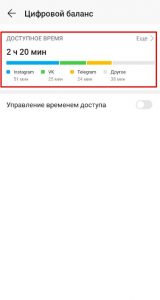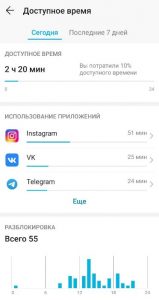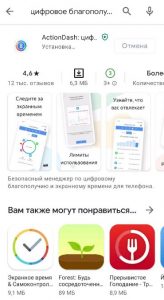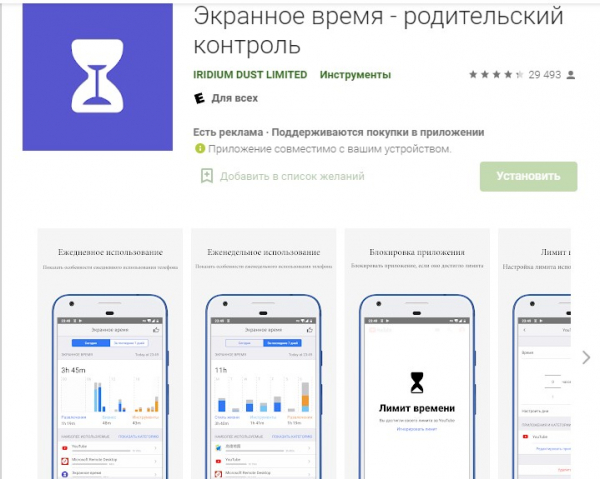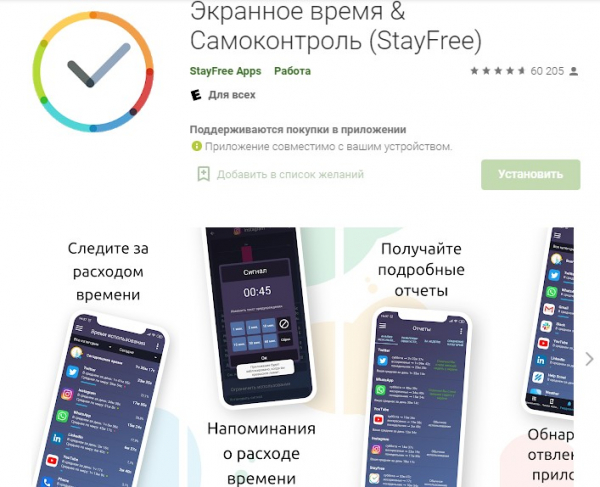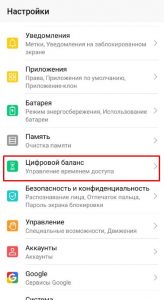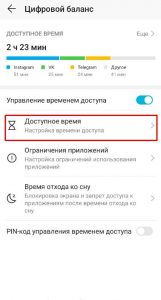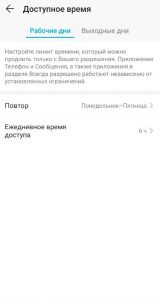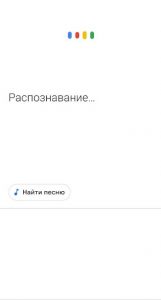Как посмотреть экранное время на Хонор? Войдите в Настройки, а после Цифровой баланс. Здесь приводится график, где показываются часы / минуты работы на устройстве. Как вариант, установите приложение Цифровое благополучие и контролируйте, как долго вы или ребенок повели в телефоне, с помощью голосового помощника. Ниже рассмотрим, какие способы позволяют посмотреть нужные данные, и в чем их особенности.
Как посмотреть время использования телефон Хонор
Выделяется два базовых метода, как посмотреть экранное время на Андроиде Хонор — с помощью встроенных возможностей смартфона или с применением специального софта. Ниже рассмотрим каждый из вариантов. В большинстве случаев хватает уже имеющегося приложения. Если же необходим дополнительный функционал, лучше поставить другую утилиту (доступные варианты рассмотрим ниже).
Встроенный софт
Пользователи смартфонов часто спрашивают, где находится экранное время на Хоноре. Сделайте следующие шаги:
- Кликните на кнопку Настройка.
- Войдите в раздел Цифровой баланс.
- Кликните на кнопку Начать, а после выберите, для кого предоставляются разрешения — для вас или ребенка.
- Перейдите в раздел Доступное … Здесь гляньте, сколько часов и минут уже расходовано, и в каких утилитах.


При нажатии на кнопку Еще легко посмотреть экранное время на Honor с Андроид за сегодня или последние семь дней. В этом случае можно держать под контролем продолжительность работы в смартфоне Хонор и ограничивать ее в случае необходимости. Удобство этого способа в том, что вам легко не только увидеть статистику использования, но и включить и убрать родительский контроль в пару тапов по экрану.
Утилита от Гугл
Второй способ как посмотреть экранное время на Хонор 10, 10 Лайт, 9x или 20 — сделать это через специальное приложение от Гугл. Оно называется Цифровое благополучие. С его помощью легко посмотреть следующие сведения:
- часы пользования Хонор;
- количество уведомлений;
- число снятий блокировки и проверок телефона.
При необходимости можно не только посмотреть экранное время на Honor с Андроид, но и ограничить часы, проведенные в приложениях. Кроме того, здесь легко выключить любые уведомления до утра или одним касанием выключить отвлекающие приложения.
Наиболее простой способ, как узнать экранное время на Андроиде Honor с помощью этой программы — сделать это с помощью помощника Ок, Гугл (аналог Алисы на Хонор). Для получения информации сделайте следующее:
- Загрузите приложение Цифровое благополучие на Хонор.
- Выполните необходимые настройки.
- Скажите Ок, Гугл или зажмите и удерживайте кнопку на главном экране.
- Задайте нужный вопрос, к примеру, Сколько времени я вчера / сегодня /в среду провел в телефоне. Комбинации могут быть различными.
При этом помощник черпает информацию из утилиты и озвучивает ее.
Сторонние программы
Дополнительные метод, где найти экранное время на Хоноре — установить софт сторонних разработчиков. Здесь доступны следующие варианты:
- Экранное время Родительский контроль — ПО для Андроид, с помощью которого легко посмотреть временные расход в телефоне и ограничить период нахождения при необходимости.
- Stay Free — еще одно удобное приложение, с помощью которого легко посмотреть экранное время на Хонор и оценить, сколько «жизни» проходит в мобильном устройстве. Софт имеет дружелюбный интерфейс, точную статистику применения, небольшое потребление аккумулятора и прочие особенности.
Как сократить использование
Зная, где найти экранное время на Андроиде в Хонор, можно его контролировать и ограничивать просмотр. В зависимости от используемой программы подходы могут различаться.
Встроенный софт
Проще всего ограничить пользование с помощью встроенного приложения для Хонор. Для этого сделайте следующие шаги:
- Войдите в Настройки.
- Зайдите в раздел Цифровой баланс.
- Кликните на пункт Доступное …
- Установите интересующий вариант.
- Вернитесь назад и выставьте другие настройки, к примеру, ограничьте работу утилит или запретите использование устройства.
Программа от Гугл
Если вы не разобрались, где находится экранное время на Хоноре во встроенном приложении, можно воспользоваться программой от Google — Цифровое благополучие. Проще всего установить таймер с помощью помощника. Для этого достаточно сказать следующее:
- Ок, Гугл
- Установи таймер для приложения «такого-то» на 20 минут.
После окончания лимита ПО отключится и будет заблокировано до конца дня. При желании таймер можно выключить или продлить доступ.
Другой софт
С помощью стороннего софта также можно посмотреть и ограничить экранное время на Хонор. При этом подходы немного отличаются в зависимости от ПО. Приводить подробную инструкцию не будем, ведь разобраться в этом вопросе самостоятельно не составляет труда. Интерфейс программы интуитивно понятен, поэтому остается задать только интересующие настройки.
Зная, как посмотреть экранное время на Хонор, вы сможете контролировать продолжительность работы на мобильном устройстве в отношении себя и ребенка. При этом доступны не только потраченные часы и минуты, но и их ограничение при необходимости. В комментариях поделитесь, как вы используете эту опцию, и какие трудности возникают в случае ее применения.
Как посмотреть экранное время на андроиде Хонор?
Для этого нужно отыскать пункт «Цифровой баланс» в «Настройках». Здесь указано, сколько минут и часов проработало устройство. Кроме того, можно воспользоваться специализированным ПО. Больше информации вы узнаете далее.
Встроенный софт «Цифровой баланс»
Производитель дает возможность посмотреть экранное время. Для этого необходимо перейти в пункт «Настройки». Чуть ниже имеется раздел «Цифровой баланс». Оказавшись в меню, кликните на пункт «Начать». Можно выбрать разрешение как для себя, так и ребенка. Подробная информация представлена в разделе «Доступное». Здесь указано, сколько времени было потрачено на то или иное приложение.
Также есть пункт «Еще». Тут можно посмотреть время работы экрана не только за сегодня, но и за последнюю неделю. Удобство данного ПО заключается в том, что вы в сжатые сроки можете установить гибкий родительский контроль.
Программа для просмотра экранного времени от Google
Она работает на многих популярных смартфонах от компании Honor. Программа называется «Цифровое благополучие». Она позволяет увидеть:
- количество блокировок и проверок смартфона;
- число уведомлений;
- время использования.
Также можно ограничить время, проведенное в приложении. Программа позволяет до утра отключить различные уведомления. Кроме того «Цифровое благополучие» поддерживает голосовые команды. Вам достаточно лишь запустить помощника от Google.
Сторонние приложения
У вас есть как минимум несколько вариантов. К примеру, существует программа «Экранное время — Родительский контроль«. Оно позволяет не только отследить статистику, но и установить ограничения на смартфон.
Среди удобных приложений можно выделить Stay Free. Оно позволяет быстро отслеживать статистику «жизни» смартфона. Программа выделяется своим понятным и простым интерфейсом. Кроме того, такое ПО не потребляет много энергии.
Как установить ограничения?
В «Цифровом балансе» есть пункт «Доступное время». Здесь можно установить ограничения не только на время суток, но и на определенные дни недели.
Также такой функционал есть в «Цифровом благополучии». Оно позволяет устанавливать таймер для определенного приложения. Достаточно воспользоваться короткой голосовой командой. После истечения временного лимита ПО блокируется до конца суток. Ограничения можно выставить с помощью стороннего софта.
Подход может различаться в зависимости от особенностей применяемой программы. Интерфейс подавляющего большинства приложений прост, так что у вас не возникнет каких-либо сложностей с настройкой.
В последнее время у пользователей смартфонов часто возникают проблемы с контролем времени, проведенного в соцсетях, играх. Вроде бы хотел лишь время посмотреть, а в итоге уже час залипаешь в игру и выходить не хочется. Именно для контроля себя на Андроидах есть такая функция – экранное время, где все расписано по приложениям и времени, проведенном в них.
Ниже расскажем, как посмотреть экранное время на Самсунгах, Хонорах, Ксяоми и других смартфонах и узнать, сколько времени проводишь в тех или иных приложениях.
СОДЕРЖАНИЕ:
- 1 Через настройки
- 1.1 Как посмотреть сколько времени проводишь в приложениях
- 1.2 Как установить ограничение на время работы приложений
- 2 Сторонние приложения
- 2.1 Stay Free
- 2.2 My Apps Time
Через настройки
Как посмотреть сколько времени проводишь в приложениях
Зайдите в настройки и найдите пункт «Цифровой баланс» (Honor), «Цифровое благополучие» (Xiaomi), «Использование устройства и родительский контроль» (Samsung). Как видите, на разных телефонах название может меняться, но его смысл остается одним и тем же.
Итак, в открывшемся окне вы увидите статистику с приложениями и временем, проведенным в них, количество разблокировок или же их частоту, а также количество уведомлений, пришедших за день. Также есть функция более детальной статистики для каждой программы.
Как установить ограничение на время работы приложений
Есть два варианта ограничений:
- «Концентрация внимания», когда отключаются определенные программы. Из них не будут приходить уведомления, а на рабочем столе или в меню они станут бледными. При нажатии на такое приложение будет всплывать окно «Приложение недоступно», чтобы избавиться от соблазна зайти в него. Для удобства также можно настроить расписание, например, с 8:00 до 16:00 у вас отключены все отвлекающие игры, соцсети.
- Также можно просто отключить ненужные уведомления, если по мере работы возникнет необходимость войти в то или иное приложение. С одной стороны, вас не беспокоят надоедливые уведомления, с другой — в любой момент можно зайти в программу и найти нужную информацию.
Исходя из этих двух пунктов можно выбрать, что более подходит для вас. Для полного отключения лучше выбрать первый вариант, а для минимального вовлечения в «телефонный мир» подойдет и простое отключение уведомлений.
Сторонние приложения
Однако на некоторых Андроид устройствах до сих пор нет функции отслеживания экранного времени, или же вы пользуетесь старыми моделями. Именно на такой случай в Google Play и других магазинах есть специальные приложения, которые также отслеживают всю вашу активность на телефоне.
Stay Free
Приложение позволяет не только контролировать время, проведенное за смартфоном, но и провести анализ, в котором показывается, где пользователь начал больше сидеть, а где наоборот. Также есть уникальная функция сравнения, например, вы можете посмотреть, сколько тратят времени в среднем люди по всему миру в том или ином приложении.
My Apps Time
Приложение обладает обычными функциями для контроля экранного времени, а также составляет топ программ, которыми вы пользовались за последнее время.
В заключение хочется сказать, что слежка за своими активностями в телефоне не будет лишней. Ведь зачастую так много времени уходит не на жизнь и решение своих задач, а на игрульки и смотрение чужих жизней в соцсетях и не только.
Как я могу проверить время отображения на дисплее моего Honor? Перейдите к настройкам и выберите Цифровой баланс. Это даст вам график, показывающий часы/минуты на вашем устройстве. Вы также можете установить приложение Digital Wellbeing и контролировать, как долго вы или ваш ребенок разговариваете по телефону, используя голосового помощника. Ниже мы рассмотрим, как можно увидеть необходимые данные и в чем заключаются особенности.
Содержание
- Как посмотреть время использования телефон Хонор
- Встроенный софт
- Утилита от Гугл
- Сторонние программы
- Как сократить использование
- Встроенный софт
- Программа от Гугл
- Другой софт
Как посмотреть время использования телефон Хонор
Существует два основных способа посмотреть экранное время на вашем Honor Android – с помощью встроенных функций смартфона или с помощью специального программного обеспечения. Давайте рассмотрим каждый вариант ниже. В большинстве случаев достаточно существующего приложения. Если вам нужна дополнительная функциональность, лучше поставить другой инструмент (см. ниже доступные варианты).
Встроенный софт
Пользователи смартфонов часто спрашивают, где на Honor находится экранное время. Выполните следующие действия:
- Нажмите на кнопку Настройка.
- Перейдите в раздел “Цифровой баланс”.
- Нажмите на кнопку “Начать”, а затем выберите, для кого предназначены разрешения – для вас или для вашего ребенка.
- Перейти к доступным … Здесь вы можете увидеть, сколько часов и минут уже потрачено, и на какие инструменты.
Если вы нажмете кнопку Подробнее, вы сможете легко увидеть экранное время на телефоне Honor Android за сегодня или за последние семь дней. В этом случае вы можете контролировать экранное время смартфона Honor и при необходимости ограничивать его. Удобство этого метода заключается в том, что вы можете легко не только посмотреть статистику использования, но и включить и удалить родительский контроль несколькими касаниями экрана.
Утилита от Гугл
Второй способ проверить экранное время на Honor 10, 10 Lite, 9x или 20 – сделать это через специальное приложение от Google. Она называется “Цифровое благополучие”. С его помощью вы можете легко просмотреть следующую информацию:
- Время работы “Оноре”;
- Количество уведомлений;
- Сколько раз вы разблокировали и проверяли свой телефон.
При необходимости вы можете не только просматривать экранное время на своем Android Honore, но и ограничивать время, проведенное в приложениях. Вы также можете легко отключить любые уведомления до утра или отключить отвлекающие приложения одним нажатием.
Самый простой способ узнать экранное время на вашем Honor Android с помощью этой программы – сделать это с помощью OK, Google Assistant (эквивалент Алисы на Honor). Чтобы получить эту информацию, выполните следующие действия:
- Загрузите приложение Digital Wellbeing на Honor.
- Выполните необходимые настройки.
- Скажите OK, Google или нажмите и удерживайте кнопку на главном экране.
- Задайте нужный вопрос, например: Сколько времени я потратил на телефон вчера / сегодня / в среду. Комбинации могут быть разными.
Ассистент получает информацию из инструмента и проговаривает ее.
Сторонние программы
Дополнительным способом, где найти экранное время на Honore, является установка стороннего программного обеспечения. Здесь доступны следующие варианты:
- Screen Time Parental Control – программа для Android, которая позволяет легко просматривать расход времени на телефоне и при необходимости ограничивать временной промежуток.
- Stay Free – еще одно полезное приложение, которое позволяет легко увидеть экранное время на вашем Honor и оценить, сколько “жизни” тратится на мобильное устройство. Программа имеет удобный интерфейс, точную статистику использования, низкий расход батареи и другие особенности.
Как сократить использование
Зная, где найти экранное время на Android в Honor, вы сможете контролировать и ограничивать его просмотр. Подходы могут различаться в зависимости от используемой программы.
Встроенный софт
Самый простой способ ограничить использование – использовать встроенное приложение для вашего Honor. Для этого выполните следующие действия:
- Войдите в настройки.
- Перейдите в раздел “Цифровой баланс”.
- Нажмите на “Доступно” …
- Установите интересующую вас опцию.
- Вернитесь назад и настройте другие параметры, например, ограничьте работу утилит или запретите использование устройства.
Программа от Гугл
Если вы не выяснили, где находится экранное время на вашем Honor во встроенном приложении, вы можете воспользоваться программой от Google – Digital Wellbeing. Самый простой способ установить таймер – через помощника. Для этого просто произнесите следующие слова:
- Хорошо, Google.
- Установите таймер для приложения “Так-то и так-то” на 20 минут.
Когда лимит будет достигнут, программа выключится и будет заблокирована до конца дня. При желании вы можете отключить таймер или продлить доступ.
Другой софт
Также можно просматривать и ограничивать экранное время на вашем Honor с помощью программного обеспечения сторонних производителей. В этом случае подходы немного различаются в зависимости от программного обеспечения. Мы не будем давать подробных инструкций, так как с этим легко разобраться самостоятельно. Интерфейс программы интуитивно понятен, поэтому остается только настроить интересующие вас параметры.
Знание того, как отображать экранное время на Honor, позволит вам контролировать количество времени, которое вы и ваш ребенок проводите за мобильным устройством. Часы и минуты не только доступны, но и при необходимости их можно ограничить. Поделитесь в комментариях, как вы используете эту опцию и с какими трудностями сталкиваетесь при ее использовании.
Современные телефоны забирают большое количество времени у их владельцев. Хотите знать, сколько часов в день вы проводите в определенном приложении или в целом за экраном гаджета? Знакомьтесь с нашей статьей. В ней мы расскажем, что такое экранное время и как его посмотреть на смартфоне под управлением Андроид.
В течение дня человек регулярно пользуется смартфоном и не замечает, что проводит за ним достаточно большое количество времени. Если вы хотите узнать, сколько часов в день вы уделяете своему гаджету и каким именно приложениям, читайте, где найти и как посмотреть экранное время на Андроиде. Это достаточно новая функция, позволяющая увидеть реальную картину вашего времяпрепровождения в устройстве. С ее помощью вы сможете сделать определенные выводы и, при необходимости, даже установить ограничения на пользование телефоном.
Содержание
- 1 Зачем нужно знать, где находится экранное время на Android
- 2 Как посмотреть экранное время с помощью встроенных возможностей Android
- 2.1 Через раздел «Цифровое благополучие и родительский контроль»
- 2.2 Через раздел «Приложения и уведомления»
- 2.3 Ограничение работы приложений с помощью таймера
- 2.4 Через раздел «Батарея»
- 3 Как узнать экранное время с помощью сторонних приложений
- 3.1 Stay Free (Экранное время & Самоконтроль)
- 3.2 Action Dash: экранное время и цифровое благополучие
- 3.3 My Apps Time – экранное время телефона
- 4 Заключение
Экранное время – довольно новая, полезная и важная функция в ОС Android, с которой многие незнакомы. С ее помощью вы можете узнать, сколько времени в день в общем пользуетесь смартфоном, какие приложения запускаете чаще всего и сколько минут (или даже часов) проводите в них. Используя эти данные, вы определите, не злоупотребляете ли вы гаджетом и, при необходимости, сможете ограничить время его использования, если заметите проблему.
В зависимости от версии ОС Android, посмотреть экранное время можно по-разному. В Android 9 и новее реализован сервис «Цифровое благополучие», где можно не только проверить, какое количество часов и минут вы проводите за смартфоном или в определенных приложениях, но и настроить ограничения на продолжительность их использования.
В младших версиях Android, а также на смартфонах с фирменными оболочками от производителей раздела «Цифровое благополучие» может не быть. В этом случае искать необходимую информацию нужно в разделе «Приложения и уведомления» или «Батарея».
Если встроенные возможности не позволяют посмотреть экранное время на Андроид, на помощь приходит программное обеспечение от сторонних разработчиков. Найти его можно в Play Market, о лучших утилитах мы поговорим ниже.
Как посмотреть экранное время с помощью встроенных возможностей Android
В смартфонах с ОС Android 9 и новее реализован раздел «Цифровое благополучие и родительский контроль». В нем можно не только посмотреть экранное время на Андроид, но и настроить таймеры для приложений, чтобы ограничить продолжительность их использования.
Если у вас Андроид более ранней версии или же смартфон с фирменной оболочкой от производителя, раздел «Цифровое благополучие» может отсутствовать. В этой ситуации стоит попробовать найти интересующую информацию в разделах «Батарея» или «Приложения и уведомления».
Через раздел «Цифровое благополучие и родительский контроль»
Данный способ актуален для смартфонов с Android 9 и новее. Инструкция:
Шаг 1. Откройте «Настройки», найдите раздел «Цифровое благополучие и родительский контроль» и перейдите в него.
Шаг 2. В верхней части экрана представлена общая диаграмма, сообщающая, сколько времени работало устройство и какие приложения использовались чаще всего. Здесь же видно количество разблокировок и уведомлений, поступивших на телефон. Нажмите на диаграмму.
Шаг 3. На открывшейся странице доступны данные об экранном времени, проведенном в приложениях, за текущий день, а также за прошедшую неделю. Нажав на определенный день, можно посмотреть, как использовался телефон в течение этих суток.
Шаг 4. В выпадающем списке в верхней части экрана вы можете выбрать «Полученные уведомления» или «Количество запусков» и узнать, сколько раз был разблокирован телефон, какие приложения запускались и какое количество раз, а также посмотреть, сколько поступило оповещений.
Шаг 5. Выбрав «Время использования» в выпадающем списке, вы увидите полный перечень приложений, запускавшихся в течение дня и узнаете время их работы.
Через раздел «Приложения и уведомления»
Если на вашем смартфоне установлен Android младше 9 и в нем нет «Цифрового благополучия и родительского контроля», посмотреть экранное время вы сможете в разделе «Приложения и уведомления». Инструкция:
Шаг 1. Откройте «Настройки» и выберите «Приложения и уведомления».
Шаг 2. Нажмите на «Время использования».
На открывшейся странице можно посмотреть время использования телефона за день или неделю, а также узнать, сколько было получено уведомлений и какое количество разблокировок было выполнено. Также здесь доступен полный список запускавшихся в течение суток приложений и указана продолжительность их работы.
Ограничение работы приложений с помощью таймера
Если вы обнаружили, что слишком часто пользуетесь каким-то приложением, то можете ограничить время его использования. Для этого следуйте инструкции ниже:
Шаг 1. Откройте «Настройки» и перейдите в раздел с экранным временем одним из описанных выше способов.
Шаг 2. Напротив приложения, время использования которого хотите ограничить, нажмите на кнопку в виде песочных часов.
Шаг 3. Введите время и нажмите «ОК».
За 1 минуту до истечения времени работы вы получите соответствующее уведомление. Через 60 секунд работа приложения будет приостановлена до конца дня. Установленный таким способом таймер сбрасывается в полночь. Удалить его вы сможете на этой же странице.
Через раздел «Батарея»
В разделе «Батарея» тоже можно посмотреть время работы приложений. В нем будет не так много информации, как в двух предыдущих разделах, однако данные о часах и минутах работы того или иного приложения получить все-таки можно.
Шаг 1. Откройте «Настройки» и перейдите в раздел «Батарея».
Шаг 2. Нажмите «Расход заряда батареи».
Шаг 3. На открывшейся странице видна статистика в процентах, сообщающая, какие приложения расходуют заряд батареи. Нажмите на любое из них.
Шаг 4. В поле «Время активной работы» видно, сколько минут проработало приложение.
Данные из этого раздела могут незначительно отличаться от информации из раздела «Цифровое благополучие». Кроме того, другие сведения, например, количество разблокировок телефона или количество запусков того или иного приложения, здесь недоступны.
Как узнать экранное время с помощью сторонних приложений
Если у вас смартфон со старой версией Android или же встроенных возможностей вам недостаточно (они вас не устраивают), узнать экранное время вы сможете с помощью приложений от сторонних разработчиков. В Play Market их достаточно много. Познакомимся с лучшими из них.
Stay Free (Экранное время & Самоконтроль)
Это приложение скачано свыше 1 миллиона раз из Play Market и имеет высокие оценки. Оно предлагает следующие возможности по работе с приложениями:
- Время использования.
- Количество запусков.
- Количество уведомлений за день.
- Информация о посещаемых сайтах и возможность их блокировки.
- Установка лимитов использования.
- Диаграммы использования приложений.
- Сравнение своего времени использования приложений со средним временем по миру.
- Спящий режим – блокировка программ на время вашего отдыха.
- Блокировка отвлекающих приложений до конца дня.
- Режим фокусировки и т.д.
Приложение распространяется бесплатно, познакомиться с ним стоит каждому пользователю, желающему контролировать время, проводимое за смартфоном.
Action Dash: экранное время и цифровое благополучие
Еще одна популярная утилита для отслеживания экранного времени. Показывает, группируя статистические данные в виде списков или диаграмм, какими приложениями и в течение скольки минут/часов вы пользовались на протяжении дня или недели. Также здесь можно отслеживать количество запусков приложений, уведомлений, разблокировок смартфона.
В Action Dash реализована система статусов: бронзовый, серебряный и т.д. Чтобы их получать, нужно активно пользоваться приложением для контроля экранного времени. В настройках вы можете выбрать тему оформления, включить ассистент использования, режим фокусировки, ограничить время использования приложений или поставить их на паузу. В разделе «Помощь» можно получить подробные данные о работе с Action Dash.
My Apps Time – экранное время телефона
My Apps Time – менее функциональная утилита в сравнении с двумя предыдущими, однако тоже популярная. В ней можно посмотреть время использования приложений за день, неделю, месяц или прошедший год. Полученной информацией разрешается поделиться через мессенджеры или социальные сети с другими пользователями.
Менеджер приложений в My Apps Time показывает список программного обеспечения, установленного на телефоне, включая системное ПО. Через него можно запустить любую программу или игру, посмотреть информацию о дате ее инсталляции, версию, папку установки, а также открыть системное меню для удаления, остановки, настройки разрешений или очистки хранилища и кэша.
В Google Play вы можете найти и другие приложения с похожим функционалом. Ищите их по запросу «Экранное время» или выбирайте предложенные выше, чтобы контролировать продолжительность использования своего телефона.
Заключение
Контроль экранного времени – это хорошая возможность узнать, сколько времени в течение дня или недели вы тратите на использование своего телефона. Воспользовавшись этой функцией, вы увидите, какие приложения отнимают у вас время и сможете ограничить их использование. Сделать это вам помогут встроенные функции Android и сторонние специализированные приложения. Выбирайте оптимальный для вас способ и пользуйтесь им, чтобы освободить больше времени, которого всем нам не хватает. А если вам известны другие способы контроля экранного времени на Android, делитесь ими в комментариях.